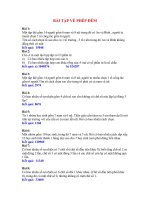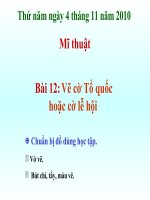Bai 12 ve hinh phang voi geogebra 58 59
Bạn đang xem bản rút gọn của tài liệu. Xem và tải ngay bản đầy đủ của tài liệu tại đây (168.4 KB, 10 trang )
Giáo án Tin Học 7
Ngày soạn:
Tiết PPCT:
Ngày dạy
Lớp dạy
.... /....
71
.... /....
72
.... /....
73
.... /....
74
27/4/2018.
56-57
Bài thực hành 9: Tạo biểu đồ để minh họa.
I. MỤC TIÊU: Sau khi học xong bài này, học sinh có khả năng:
1. Kiến thức
- Biết nhập các công thức và hàm vào ô tính.
- Thực hiện được các thao tác tạo biểu đồ đơn giản.
2. Kĩ năng
- Kích hoạt khởi động phần mềm MS Excel.
- Sử dụng được các công cụ vẽ biểu đồ.
3. Thái độ
- Học sinh phải có thái độ học tập đúng, nghiêm túc, tác phong làm việc khoa học, chính xác…
4. Năng lực hình thành
- Năng lực giải quyết vấn đề
- Năng lực tự học
- Năng lực sáng tạo
- Năng lực giao tiếp
- Năng lực tự quản lý bản thân
- Năng lực sử dụng ngôn ngữ
- Năng lực hợp tác
- Năng lực sử dụng công nghệ thông tin
II. PHƯƠNG PHÁP – HÌNH THỨC DẠY:
- Sử dụng phương pháp giải quyết vấn đề, hướng dẫn trực quan, đàm thoại, hoạt động nhóm, giao bài
tập.
- Hình thức dạy học : Dạy học trên lớp, trên phòng máy tính, tự học, hoạt động nhóm.
III. CHUẨN BỊ:
1. Giáo viên
- Bài giảng trình bày trên PowerPoint.
- Máy Projector, phông chiếu, bảng phấn.
- SGK, giáo án.
2. Học sinh
- SGK đầy đủ.
- Vở ghi chép, vở bài tập.
IV. HOẠT ĐỘNG DẠY HỌC:
1. Khởi động: (1 phút)
* Ổn định lớp:
- Kiểm tra sĩ số, vệ sinh lớp.
- Lắp máy để trình chiếu.
* Kiểm tra bài cũ: (5 phút)
Câu 1; Nêu các bước tạo biểu đồ?
Câu 2: Nêu các thao tác để thêm thông tin giải thích cho biểu đồ?
* Đặt vấn đề: Bài hôm nay, các em sẽ thực hành các thao tác tạo biểu đồ
2. Luyện tập:
Hoạt động của Thầy – Trò
Ghi bảng
1. Bài tập 1: (30 phút)
1. Bài tập 1:
- GV: Yêu cầu học sinh khởi động chương trình bảng tính - Học sinh khởi động phần mềm MS
Trường THCS Lê Quý Đôn
GV: Lê Thị Huệ
Giáo án Tin Học 7
Excel và nhập nội dung bảng tính ở hình 113-SGK/89.
- GV: Yêu cầu các nhóm thảo luận: So sánh sự khác nhau giữa
hai bảng tính ở hình 113 và 114
Em hãy trình bày cách xóa 1 hay nhiều cột trong bang tính.
+ Hãy thực hiện theo nhóm: Tạo biểu đồ hình cột trên cơ sở dữ
liệu của khối A4:C9.
- GV: Chiếu kết quả thực hiện của các nhóm lên máy chiếu.
2. Bài tập 2:( 30 phút)
+ Tạo mới một biểu đồ đường gấp khúc trên cơ sở dữ liệu của
khối A4:C9.
+ Ở biểu đồ trong mục d của bt 1, hãy đổi sang dạng đường
gấp khúc. Hãy nêu cách đổi dạng của biểu đồ?
- Giáo viên chiếu kết quả của các nhóm lên máy chiếu.
+ Từ dạng biểu đồ này, hãy đổi sang dạng biểu đồ hình tròn.
Hãy nêu cách đổi dạng biểu đồ sang dạng hình tròn?
- Sau khi chuyển đổi, hãy cho biết biểu đồ hình tròn có thể
biểu diễn mấy cột (hay mấy hàng) dữ liệu?
- Hãy thực hiện xóa cột để có bảng dữ liệu như ở hình 117,
quan sát biểu đồ có gì thay đổi?
+ Hãy thực hiện đổi biểu đồ sang dạng đường gấp khúc và
dạng biểu đồ hình cột?
- GV: Chiếu kết quả mỗi nhóm lên máy chiếu
Excel, và nhập nội dung bảng tính.
- HS trả lời: Ở hình 113 đã xóa cột B,
ở hình 114 dữ liệu được tính lại khi xóa
cột B.
- Nhóm HS trả lời, các nhóm còn lại
nhận xét.
- Học sinh thực hiện theo nhóm.
- HS theo dõi, nhận xét kết quả.
2. Bài tập 2:
- HS thực hiện theo nhóm
- HS thảo luận, trả lời và thực hiện theo
nhóm (để đổi dạng biểu đồ ta thực hiện:
Chuột phải vào biểu đồ, chọn Chart
type, chọn lại dạng cần đổi).
- HS quan sát và nhận xét.
- Học sinh thảo luận nhóm và thực hiện
việc chuyển đổi.
- HS quan sát biểu đồ, trả lời.
- HS quan sát trả lời.
- HS thực hiện theo nhóm.
- Các nhóm theo dõi và nhận xét.
3. Bài tập 3: (20 phút)
3. Bài tập 3:
+ Hãy thực hiện mở bảng tính: Bảng điểm lớp em được lưu - HS thực hiện mở bảng tính.
trong bài thực hành số 7.
- Học sinh thực hiện theo nhóm.
+ Dùng hàm Average tính điểm trung bình các môn học ở dòng - Kết quả của nhóm được chiếu lên máy
dưới cùng của bảng tính.
chiếu để các nhóm khác nhận xét.
+ Thực hiện tạo biểu đồ hình cột để minh họa điểm trung bình - HS nháy chọn hàng dữ liệu dưới cùng
của các môn học đó.
để tạo biểu đồ. (HS thực hiện theo
+ Hãy chép biểu đồ tạo được vào văn bản Word.
nhóm).
- HS thực hiện, kết quả được chiếu lên
máy chiếu để học sinh quan sát và nhận
xét.
3. Vận dụng: (2 phút)
- GV nhận xét bài thực hành trước lớp, nêu gương tiêu biểu và nhắc nhở những hs chưa làm tốt, rút kinh
nghiệm cho các tiết thực hành sau.
- GV củng cố, nhắc lại các nội dung của bài thực hành.
- Chiếu lên màn hình các câu hỏi trắc nghiệm, gọi HS trả lời, GV nhận xét và tổng kết.
4. Tìm tòi mở rộng: (2 phút).
- Về nhà các em luyện tập thêm trên máy.
- Cho hs tắt máy, sắp xếp lại ghế ngồi.
Ngày soạn:
Tiết PPCT:
Ngày dạy
Lớp dạy
Trường THCS Lê Quý Đôn
.... /....
71
.... /....
72
.... /....
73
.... /....
74
6/4/2018.
58
GV: Lê Thị Huệ
Giáo án Tin Học 7
BÀI 12: VẼ HÌNH PHẲNG BẰNG GEOGEBRA
I. Mục tiêu: Sau khi học xong bài này, học sinh cần đạt được.
1. Kiến thức:
- Biết được các khái niệm đối tượng toán học hình trong phần mềm GEOGEBRA.
- Biết quan hệ phụ thuộc toán học giữa các đối tượng
- Biết cách vẽ các hình động đơn giản.
2. Kỹ năng:
- Thực hiện được thao tác nhập lệnh trong phần mềm GEOGEBRA.
- Thực hiện sử dụng được các công cụ đoạn thẳng, điểm để vẽ tam giác trong phần mềm
GEOGEBRA..
- Thực hiện được thao tác tạo góc và vẽ góc trong phần mềm.
3. Thái độ:
- Nghiêm túc trong giờ học, có tinh thần học hỏi sáng tạo, hứng thú với môn học.
-
Rèn tính cẩn thận, nhanh nhẹn và linh hoạt trong học tập, tích cực tham gia xây dựng bài.
4. Năng lực hình thành:
- Năng lực tự học
- Năng lực sáng tạo
- Năng lực giao tiếp
- Năng lực tự quản lý bản thân
- Năng lực sử dụng ngôn ngữ
II. Chuẩn bị:
1. Phương pháp: Hướng dẫn, nêu vấn đề, thuyết trình, vấn đáp diễn giải, thực hành, lấy học sinh làm
trung tâm để hs chủ động tìm hiểu.
2. phương tiện:
- GV: Giáo án, SGK, máy tính, Tivi, bảng viết, trình chiếu, phòng máy.
- HS: SGK, vở ghi chép, đồ dùng học tập.
III. Tiến trình lên lớp:
1. Ổn định lớp:
- Kiểm tra sĩ số lớp: (1p)
2. Tiến trình bài mới:
Hoạt động của thầy và trò
Nội dung ghi bảng
Hoạt động 1 : Tìm hiểu các đối tượng tự do và phụ thuộc toán học trong phần mềm.
GV: Ở bài 11 các em đã học cách nhập và vẽ đồ thị 1. Đối tượng tự do và phụ thuộc toán học
hàm số, bạn nào nhắc lại cho cô cú pháp nhập hàm
Các đối tượng trong phần mềm GeoGebra
số?
được chia làm hai loại: đối tượng tự do và đối
HS: trả lời câu hỏi.
tượng phụ thuộc. Các đối tượng phụ thuộc sẽ có
GV: cho học sinh quan sát các đối tượng, từ đó yêu quan hệ toán học chặt chẽ với các đối tượng
cầu HS cho biết đâu là đối tượng tự do, đâu là đối khác.
tượng phụ thuộc.
VD: a:=2
Trường THCS Lê Quý Đôn
GV: Lê Thị Huệ
Giáo án Tin Học 7
HS: quan sát và trả lời câu hỏi.
g:= (x^2+1)/(x-1)
f:= a/x
Hoạt động 2: Tìm hiểu các công cụ vẽ và điều khiển hình
GV: Đối với các bài toán hình học, để vẽ các em cần 2. Các công cụ vẽ và điều khiển hình
gì?
HS: trả lời câu hỏi
Các công cụ vẽ nằm trên thanh công cụ, để
GV: trong phần Mềm Word đã học, trên giao diện chọn công cụ vẽ ta chỉ cần nháy chuột vào biểu
của Word có những thành phần chính nào?
tượng.
HS: trả lời các thành phần
Lưu ý: Nhấn phím ESC trên bàn phím để trở về
GV: mở phần mềm GeoGebra cho HS quan sát và công cụ chọn ( biểu tượng hình mũi tên)
cho biết tên gọi của các thành phần trên phần mềm.
HS: quan sát, đọc sách giáo khoa, thảo luận với bạn
và đưa ra tên gọi các thành phần trên phần mềm.
GV: nhận xét và đưa ra kết luận
Hoạt động 3: Tìm hiểu cách vẽ tam giác trong phần mềm
GV: Ở bài trước các em đã được học cách tạo điểm, 3. Vẽ tam giác
cô mời một bạn lên tạo giúp cô 3 điểm trên phần Bước 1: Chọn công cụ đoạn thẳng
mềm.
Bước 2: Vẽ 3 đoạn thẳng với các điểm chung
HS: lên tạo các điểm trên phần mềm.
Hoàn thành tam giác
GV: vậy bây giờ từ ba điểm trên ta cần làm gì để có Nhấn ESC trên bàn phìm để chuyển về công cụ
thể tạo thành tam giác?
chọn hình.
HS: trả lời câu hỏi.
GV: Nhận xét câu trả lời và đưa ra thao tác thực
hiện chọn công cụ để nối các điểm lại với nhau để
tạo thành tam giác.
Hoạt động 4: Tìm hiểu cách vẽ góc và đo góc
GV: Vậy từ tam giác trên để thể hiện các góc có 4. Vẽ góc và đo góc
trong tam giác ta ghi như thế nào?
Bước 1: nháy chuột chọn công cụ góc
HS: lên ghi các góc có trong tam giác.
Bước 2: nháy chuột vào các đỉnh theo thứ tự thể
GV: Vậy bây giờ các em hãy thử thao tác nhấp vào hiện góc được học trong toán học.
các điểm trên tam giác trong phần mềm sau đó xem Kết quả: Góc sẽ được thể hiện trên hình.
điều gì xảy ra?
Lưu ý: Phần mềm tạo 3 đối tượng góc theo thứ tự
HS: lên thực hiện và đưa ra câu trả lời
các đỉnh A, B, C là các góc α, β, γ.
GV: hướng dẫn các điểm cần lưu ý và đưa ra kết
luận bài học.
3. Củng cố, dặn dò: (3p)
- Nhắc lại các khái niệm toán học, cách thực hiện chọn công cụ để vẽ các hình, công cụ để thể hiện
góc.
Trường THCS Lê Quý Đôn
GV: Lê Thị Huệ
Giáo án Tin Học 7
- Về nhà xem lại bài, xem trước các phần tiếp theo.
IV. Rút kinh nghiệm
.........................................................................................................................................................
.........................................................................................................................................................
Ngày soạn: 6/4/2018.
Tiết PPCT: 59
Ngày dạy
Lớp dạy
.... /....
71
.... /....
72
.... /....
73
.... /....
74
BÀI 12: VẼ HÌNH PHẲNG BẰNG GEOGEBRA
I. Mục tiêu: Sau khi học xong bài này, học sinh cần đạt được.
1. Kiến thức:
- Biết được các khái niệm đối tượng toán học hình trong phần mềm GEOGEBRA.
- Biết quan hệ phụ thuộc toán học giữa các đối tượng
- Biết cách vẽ các hình động đơn giản.
2. Kỹ năng:
- Thực hiện được thao tác nhập lệnh trong phần mềm GEOGEBRA.
- Thực hiện sử dụng được các công cụ đoạn thẳng, điểm để vẽ tam giác trong phần mềm
GEOGEBRA..
- Thực hiện được thao tác tạo góc và vẽ góc trong phần mềm.
3. Thái độ:
- Nghiêm túc trong giờ học, có tinh thần học hỏi sáng tạo, hứng thú với môn học.
- Rèn tính cẩn thận, nhanh nhẹn và linh hoạt trong học tập, tích cực tham gia xây dựng bài.
4. Năng lực hình thành:
- Năng lực tự học
- Năng lực sáng tạo
- Năng lực giao tiếp
- Năng lực tự quản lý bản thân
- Năng lực sử dụng ngôn ngữ
II. Chuẩn bị:
1. Phương pháp: Hướng dẫn, nêu vấn đề, thuyết trình, vấn đáp diễn giải, thực hành, lấy học sinh làm
trung tâm để hs chủ động tìm hiểu.
2. phương tiện:
- GV: Giáo án, SGK, máy tính, Tivi, bảng viết, trình chiếu, phòng máy.
Trường THCS Lê Quý Đôn
GV: Lê Thị Huệ
Giáo án Tin Học 7
- HS: SGK, vở ghi chép, đồ dùng học tập.
III. Tiến trình lên lớp:
1. Ổn định lớp:
- Kiểm tra sĩ số lớp: (1p)
2. Tiến trình bài mới:
Hoạt động của thầy và trò
Nội dung ghi bảng
Hoạt động 5 : Tìm hiểu cách vẽ phân giác, trung điểm đoạn thẳng
GV: Để chọn một góc ta thực hiện như thế nào, mời 5. Phân giác. Trung điểm đoạn thẳng
một bạn lên bảng thực hiện.
HS: lên bảng thực hiện
a. Đường phân giác của một góc
GV: Đường phân giác của một góc là gì?
B1: Chọn công cụ đường phân giác
HS: trả lời câu hỏi toán học
B2: Nháy chuột chọn góc.
GV: Nhận xét, vậy để vẽ đường phân giác trong
phần mềm GeoGebra ta sử dụng công cụ đường
phân giác.
GV: Hướng dẫn công cụ và cách thức thực hiện
HS: quan sát và ghi bài.
GV: Vậy để vẽ đường trung điểm ta thực hiện thế b. Trung điểm đoạn thẳng
nào? Các em thảo luận sau đó cô mời một bạn lên B1: Chọn công cụ trung điểm hoặc tâm
thao tác cho cả lớp cùng quan sát.
B2: Chọn 2 điểm đầu và cuối.
HS: thảo luận, đọc SGK và lên bảng thực hành.
Hoạt động 6: Tìm hiểu cách vẽ đường thẳng song song, vuông góc, trung trực.
GV: Các em hãy đọc SGK và tìm hiểu cách vẽ a. Đường thẳng song song
đường song song, đường vuông góc, đường trung B1: Chọn công cụ đường song song
trực. Sau đó lên bảng trình bày lại cách thực hiện.
B2: Chọn điểm, sau đó chọn đường thẳng hoặc
HS: nghiên cứu SGK, thảo luận để đưa ra các bước tia.
thực hiện.
b. Đường thẳng vuông góc
GV: Cho HS bất kì lên thực hiện, dưới lớp quan sát B1: Chọn công cụ đường vuông góc
và nhận xét.
B2: Chọn điểm, sau đó chọn đường thẳng hoặc
tia.
c. Đường trung trực
B1: chọn công cụ đường trung trực
B2: Chọn đoạn thẳng hoặc chọn 2 điểm đầu và
cuối của đoạn thẳng.
Hoạt động 7: Tìm hiểu quan hệ giữa các đối tượng hình học
7. Quan hệ giữa các đối tượng hình học
Đối tượng bị
Đối tượng phụ
Hình thực tế
Mô tả quan hệ
phụ thuộc (cha)
thuộc (con)
Điểm A, B nằm trên đường thẳng d
Nằm trên
d
A, B
A là giao của hai đường thẳng d và d1
Giao điểm
A
d, d1
Trường THCS Lê Quý Đôn
GV: Lê Thị Huệ
Giáo án Tin Học 7
d là phân giác góc ABC
M là trung điểm cạnh AB
h là đường cao hạ từ điểm A xuống cạnh
BC
α Là góc tạo bởi ba điểm A, B, C
Phân giác
Trung điểm
ABC
AB
d
M
Đường cao
A, BC
h
Góc
A,B,C
α
.
Hoạt động 8: Tìm hiểu các thao tác với đối tượng
GV: các em hãy đọc SGK và tìm hiểu các thao tác 8. Các thao tác với đối tượng
trên đối tượng, từ đó cho cô biết có những thao tác a. Di chuyển tên của đối tượng
nào? Mục đích của từng thao tác.
b. làm ẩn một đối tượng hình học
HS: đọc và tìm hiểu các thao tác có trong phần c. di chuyển toàn bộ màn hình
mềm.
d. phóng to, thu nhỏ các đối tượng trên màn hình
3. Củng cố, dặn dò: (3p)
- Nhắc lại các khái niệm toán học, cách thực hiện chọn công cụ để vẽ các hình, công cụ để thể hiện
góc.
- Cách thực hiện vẽ đường song song, đường vuông góc, trung trực, quan hệ giữa các đối tượng
trong phần mềm.
- Về nhà xem lại bài để tiết sau thực hành
- Về đọc trước các bài tập trong SGK để tiết sau lên phòng máy thực hành vẽ.
IV. Rút kinh nghiệm
.........................................................................................................................................................
.........................................................................................................................................................
.........................................................................................................................................................
.........................................................................................................................................................
Ngày soạn: 6/4/2018.
Tiết PPCT: 60-61
Ngày dạy
Lớp dạy
.... /....
71
.... /....
72
.... /....
73
.... /....
74
BÀI 12: VẼ HÌNH PHẲNG BẰNG GEOGEBRA
I. Mục tiêu: Sau khi học xong bài này, học sinh cần đạt được.
1. Kiến thức:
- Biết quan hệ phụ thuộc toán học giữa các đối tượng
- Biết cách vẽ các hình động đơn giản.
2. Kỹ năng:
- Thực hiện được thao tác nhập lệnh trong phần mềm GEOGEBRA.
Trường THCS Lê Quý Đôn
GV: Lê Thị Huệ
Giáo án Tin Học 7
- Thực hiện sử dụng được các công cụ đoạn thẳng, điểm để vẽ tam giác trong phần mềm
GEOGEBRA..
- Thực hiện được thao tác tạo góc và vẽ góc trong phần mềm.
3. Thái độ:
- Nghiêm túc trong giờ học, sử dụng máy tính đúng mục đích
- Rèn tính cẩn thận, nhanh nhẹn và linh hoạt trong học tập,
4. Năng lực hình thành:
- Năng lực tự học
- Năng lực sáng tạo
- Năng lực giao tiếp
- Năng lực tự quản lý bản thân
- Năng lực sử dụng công nghệ-máy tính
II. Chuẩn bị:
1. Phương pháp: Hướng dẫn, nêu vấn đề, thuyết trình, vấn đáp diễn giải, thực hành, lấy học sinh làm
trung tâm để hs chủ động tìm hiểu.
2. phương tiện:
- GV: Giáo án, SGK, máy tính, Tivi, bảng viết, trình chiếu, phòng máy.
- HS: SGK, vở ghi chép, đồ dùng học tập.
III. Tiến trình lên lớp:
1. Ổn định lớp:
- Kiểm tra sĩ số lớp: (1p)
2. Tiến trình bài mới:
Hoạt động của thầy và trò
Nội dung ghi bảng
Hoạt động 1 : Luyện tập giải các bài tâp sau:
Mục tiêu: Học sinh sử dụng phần mềm để vẽ các hình theo yêu cầu
-Giáo viên đưa ra nội dung bài tập 1
Bài 1: Vẽ hình tam giác ABC với trọng tâm G
-Đọc kĩ yêu cầu
và ba đường trung tuyến.
-Nêu các bước chính để vẽ
Hs:- Dùng công cụ đoạn thẳng hoặc đa giác để tam giác
- Dùng công cụ trung điểm để tạo 3 trung điểm của ba
cạnh.
- Dùng dụng cụ đoạn thẳng để vẽ 3 đường trung tuyến
- Dùng công cụ điểm để vẽ trọng tâm G
-vận dụng sử dụng các lệnh để vẽ tam giác ABC với
trọng tâm G,.
-Giáo viên quan sát, kiểm tra kết quả-> nhận xét đánh
giá, cho điểm những học sinh làm tốt.
Bài 2: vẽ tam giác ABC với ba đường cao và
trực tâm H,.
Bài 2:
-Giáo viên đưa ra nội dung bài tập 2
Trường THCS Lê Quý Đôn
GV: Lê Thị Huệ
Giáo án Tin Học 7
-Đọc kĩ yêu cầu
-Nêu các bước chính để vẽ
Hs:- Dùng công cụ đoạn thẳng hoặc đa giác để tam giác
- Dùng dụng cụ đường cao để vẽ 3 đường cao
- Dùng công cụ điểm để vẽ trung trực H
-vận dụng sử dụng các lệnh để vẽ tam giác ABC với ba
đường cao và trực tâm H,.
-Giáo viên quan sát, kiểm tra kết quả-> nhận xét đánh
giá, cho điểm những học sinh làm tốt.
Bài 3:
-Giáo viên đưa ra nội dung bài tập 3
Bài 3: vẽ tam giác ABC với ba đường phân
-Đọc kĩ yêu cầu
giác cắt nhau tại I.
-Nêu các bước chính để vẽ
Hs:- Dùng công cụ đoạn thẳng hoặc đa giác để tam giác
- Dùng dụng cụ phân giác để vẽ 3 đường phân giác
- Dùng công cụ điểm để vẽ giao điểm I
-vận dụng sử dụng các lệnh để vẽ tam giác ABC với ba
đường phân giác cắt nhau tại điểm I
-Giáo viên quan sát, kiểm tra kết quả-> nhận xét đánh
giá, cho điểm những học sinh làm tốt.
Hoạt động 2 : Luyện tập giải các bài tâp sau:
Mục tiêu: Học sinh sử dụng phần mềm để vẽ các hình theo yêu cầu
Bài 4: Vẽ hình binh hành ABCD
Bài 4: Vẽ hình binh hành ABCD
-Giáo viên đưa ra nội dung bài tập 4
-Đọc kĩ yêu cầu
-Nêu các bước chính để vẽ
Hs:- Dùng công cụ đoạn thẳng tạo 2 đoạn thẳng bất kì,
đặt tên AB, BC
- Dùng công cụ song song kẻ đt qua A song song với
BC, đt qua C song song với AB.
- Dùng công cụ điểm để vẽ giao điểm D của 2 đường
thẳng song song trên
- Làm ẩn 2 đường thẳng trên
- Dùng công cụ đoạn thẳng nối các điểm lại với nhau.
-Giáo viên quan sát, kiểm tra kết quả-> nhận xét đánh
giá, cho điểm những học sinh làm tốt.
Hoạt động 3 : Luyện tập giải các bài tâp sau:
Mục tiêu: Học sinh sử dụng phần mềm để vẽ các hình theo yêu cầu
Bài 7: Vẽ tam giác ABC, vẽ các đường cao cắt nhau tại Bài 7: Vẽ tam giác ABC, vẽ các đường cao
H. Em cần thực hiện sao cho khi di chuyển các điểm A, cắt nhau tại H. Em cần thực hiện sao cho khi
B, C đến các vị trí khác nhau chúng ta lần lượt nhận di chuyển các điểm A, B, C đến các vị trí khác
được các hình sau.
nhau chúng ta lần lượt nhận được các hình
Giáo viên đưa ra nội dung bài tập 7
sau.
-Đọc kĩ yêu cầu
Trường THCS Lê Quý Đôn
GV: Lê Thị Huệ
Giáo án Tin Học 7
Giáo viên quan sát, kiểm tra kết quả-> nhận xét đánh giá,
cho điểm những học sinh làm tốt.
3. Củng cố, dặn dò: (3p)
- Nhắc lại các khái niệm toán học, cách thực hiện chọn công cụ để vẽ các hình, công cụ để thể hiện
góc.
- Cách thực hiện vẽ đường song song, đường vuông góc, trung trực, quan hệ giữa các đối tượng
trong phần mềm.
- Về nhà làm thêm các bài tập 8,9,10 SGK trang 132-133
- Đọc trước bài thực hành tổng hợp
IV. Rút kinh nghiệm
.........................................................................................................................................................
.........................................................................................................................................................
.........................................................................................................................................................
.........................................................................................................................................................
Trường THCS Lê Quý Đôn
GV: Lê Thị Huệ